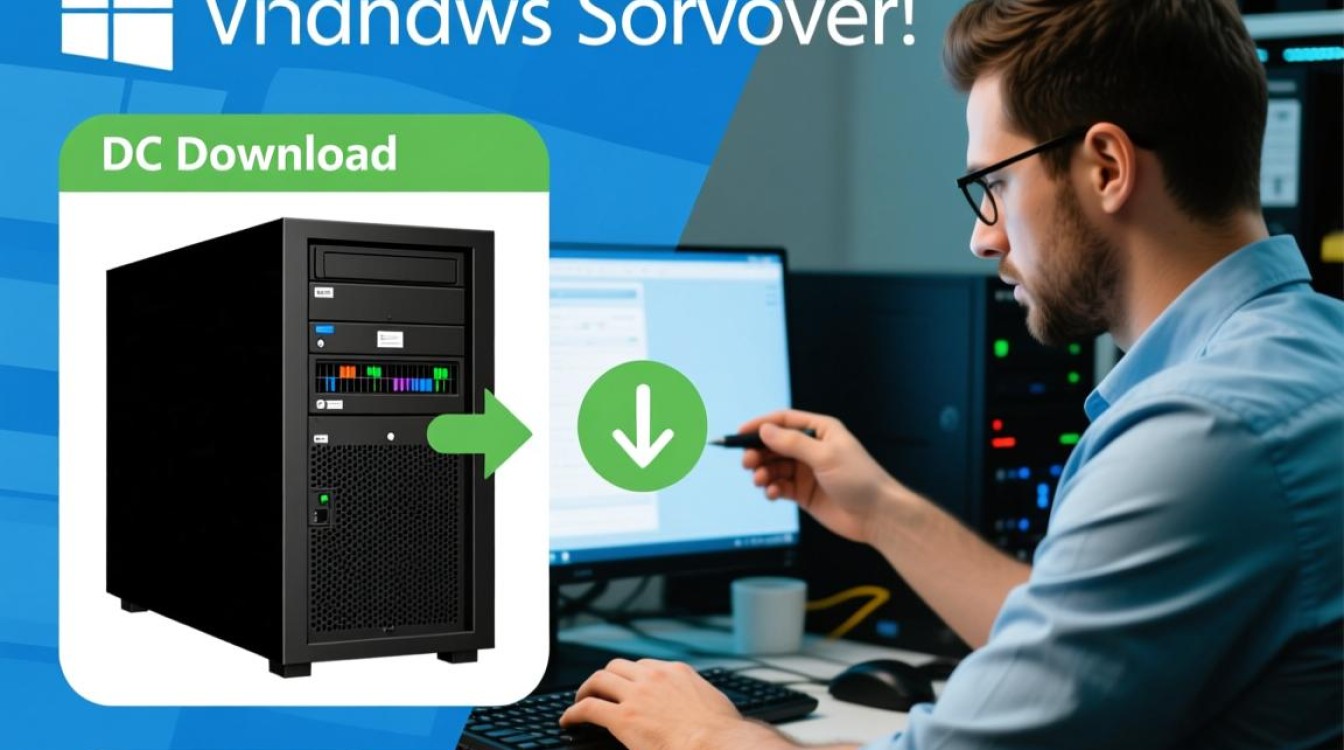pc虚拟机蓝屏:成因、排查与全面解决方案
在虚拟化技术日益普及的今天,PC虚拟机已成为开发测试、系统兼容性验证及多环境部署的重要工具,虚拟机蓝屏(BSOD,Blue Screen of Death)问题时常困扰用户,不仅影响工作效率,还可能导致数据丢失或系统损坏,本文将从虚拟机蓝屏的常见成因、排查步骤、预防措施及应急处理四个维度,提供系统性的解决方案,帮助用户快速定位并解决问题。

虚拟机蓝屏的常见成因
虚拟机蓝屏的根源可归纳为硬件兼容性、软件冲突、资源分配及配置错误四大类,具体表现如下:
-
硬件兼容性问题
虚拟机的硬件本质上是物理资源的抽象模拟,若虚拟硬件版本过高或与宿主机不兼容,易引发驱动冲突,旧版宿主机运行新版虚拟机硬件(如VMware的VMXNET3网卡),或显卡/存储控制器驱动缺失,可能导致蓝屏。 -
操作系统与软件冲突
虚拟机中安装的操作系统补丁、第三方软件(如杀毒程序、虚拟化工具)与虚拟化平台(如Hyper-V、VMware Workstation)存在兼容性问题时,可能触发系统内核保护机制,导致蓝屏,Hyper-V虚拟机安装未签名的驱动或过时安全补丁。 -
资源分配不足或异常
虚拟机资源(CPU、内存、磁盘I/O)分配不足或超限是蓝屏的常见诱因,内存分配不足导致系统 paging 过载,或磁盘I/O瓶颈引发文件系统损坏。 -
配置错误与操作不当
用户误操作(如强制关闭虚拟机、修改关键配置文件)或虚拟机配置不当(如启用不支持的CPU特性、磁盘格式错误)也可能直接导致系统崩溃。
系统化排查步骤
面对虚拟机蓝屏,需遵循“从简到繁、由外而内”的原则,逐步缩小排查范围,以下是具体步骤:
收集蓝屏信息
蓝屏时,系统会显示错误代码(如0x0000007B、0xC000021A)和故障模块名称,记录这些信息是定位问题的关键。

0x0000007B:表示启动设备访问失败,可能与磁盘配置或引导文件损坏相关;0xC000021A:表示系统进程异常终止,多与驱动或系统文件冲突有关。
检查虚拟机硬件配置
通过虚拟化管理界面(如VMware vSphere、Hyper-V管理器)核对硬件配置是否合理:
- 内存:确保分配的内存不低于操作系统最低要求(如Windows 10至少4GB);
- 存储:检查磁盘是否为固定大小(动态扩展磁盘可能因空间不足崩溃),或是否启用了快照(多快照可能导致文件系统不一致);
- 其他硬件:禁用不必要的虚拟硬件(如USB控制器、声卡),仅保留必需设备。
以下为常见硬件配置建议表:
| 硬件组件 | 推荐配置 | 注意事项 |
|---|---|---|
| 内存 | 操作系统最低要求+2GB | 避免超分配,预留宿主机资源 |
| 磁盘 | 固定大小格式,预留20%空闲空间 | 动态磁盘需监控空间增长 |
| CPU | 物理核心数/2,禁用不特性(如AMD-V) | 虚拟化需在BIOS中开启 |
| 网卡 | 默认虚拟网卡(如VMXNET3) | 避免使用旧型号E1000 |
分析系统日志与事件
进入虚拟机安全模式(开机时按F8),通过事件查看器(eventvwr.msc)检查“系统”和“应用程序”日志中的错误记录,重点关注与虚拟化驱动、磁盘或内存相关的条目,事件ID11可能表示磁盘错误,事件ID1001通常与系统崩溃相关。
排查软件冲突
- 更新系统补丁:确保虚拟机操作系统和虚拟化平台(如VMware Tools、Hyper-V Integration Services)为最新版本;
- 卸载可疑软件:在安全模式下卸载最近安装的第三方软件(尤其是杀毒工具或优化软件);
- 检查驱动签名:通过
driverquery命令查看驱动列表,禁用未签名驱动。
测试资源稳定性
使用工具对虚拟机资源进行压力测试:
- 内存:Windows内存诊断工具(
mdsched.exe); - 磁盘:chkdsk命令(
chkdsk /f /r); - CPU:Prime95或IntelBurnTest。
预防措施与优化建议
预防虚拟机蓝屏需从配置规范、日常维护和资源管理三方面入手:
-
规范虚拟机配置
- 遵循“最小化原则”,仅安装必要的组件和服务;
- 使用虚拟机模板(如VMware Template、Hyper-V VM Template)标准化部署,避免手动配置错误;
- 定期备份虚拟机(通过快照或导出),以便故障时快速恢复。
-
优化资源分配

- 宿主机与虚拟机资源分配比例建议不超过1:2(如宿主机16GB内存,虚拟机总内存不超过8GB);
- 使用资源池(Resource Pool)动态调整资源,避免单虚拟机占用过载。
-
定期维护与更新
- 每周检查虚拟机补丁和驱动更新;
- 清理无用快照(快过多可能导致性能下降);
- 监控虚拟机性能(如通过vCenter、Performance Monitor),及时发现资源瓶颈。
应急处理与数据恢复
若虚拟机已蓝屏无法启动,可采取以下应急措施:
-
进入恢复模式
- 使用虚拟化平台的“恢复到快照”功能,回滚到正常状态;
- 若无快照,通过Windows安装盘进入“命令提示符”,运行
bootrec /fixmbr、bootrec /fixboot修复引导。
-
提取关键数据
- 将虚拟机磁盘文件(
.vmdk、.vhdx)挂载到其他虚拟机或宿主机,使用数据恢复软件(如Recuva)提取重要文件; - 避免直接覆盖故障磁盘,防止数据二次损坏。
- 将虚拟机磁盘文件(
-
重建虚拟机
若系统文件损坏严重,可新建虚拟机,将原磁盘作为“数据磁盘”挂载,保留用户数据后重装系统。
PC虚拟机蓝屏虽是常见问题,但通过科学排查、规范配置和定期维护,可有效降低发生概率,用户需理解虚拟化技术的底层逻辑,结合错误信息和系统日志快速定位故障,同时建立完善的备份机制,确保数据安全与业务连续性,虚拟化技术的稳定性是提升效率的基础,唯有“防患于未然”,才能充分发挥其优势。